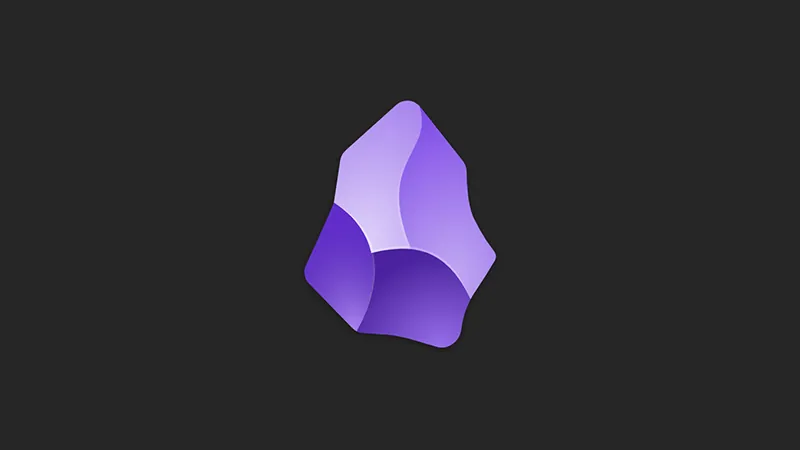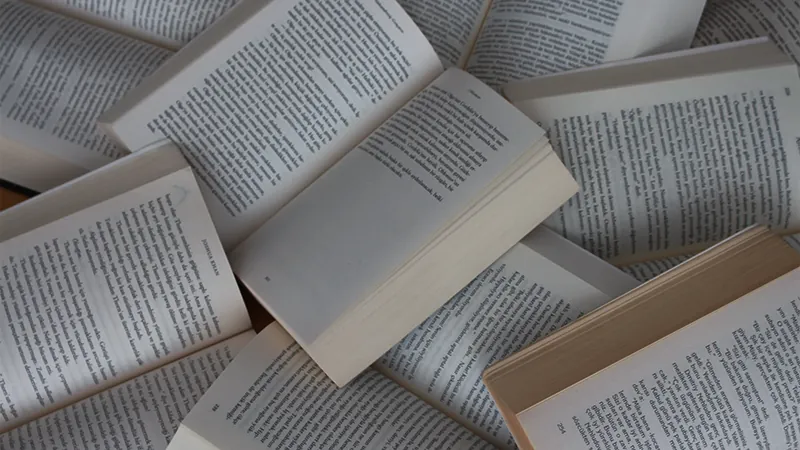こんにちは、相戸ゆづなです!
少し前にContaboでCalckeyサーバーを立てたので、その時のメモを公開しておきます。
インストールメモはいくらでもあっても困らないし、ピンポイントで書かれたトラブルメモが役に立つときがあるのでね……!
大まかな手順
- ドメインのDNS・ClaudFlareの設定を行う
- Calckeyスクリプトのリポジトリサイトに行く
- リポジトリサイトのコマンド2種を入力
- 質問に答えてインストール
所要時間は設定でだいたい30分くらい。
ドメインは使いまわしだったのでDNSの浸透作業は省略、浸透作業があったらもう少し1・2時間前後かかるはず。
詳細手順
ドメインのDNS・ClaudFlareの設定を行う
DNSでVPSとドメインを紐付けを行い、そのままネームサーバーにCloudFlareの設定をします。
CloudFlareを通さないでインストール・Calckeyインストール後に設定することは可能(手順はMastodonとほぼ同じ)なので、ここで無理にCloudFlare設定をしなくてもOK。
コマンドを入力・質問に答えてインストールする
Tera Tarmなどで下記サイトのCalckeyスクリプトのコマンドを入力します。
https://codeberg.org/calckey/ubuntu-bash-install
$ sudo apt update; sudo apt install git wget; sudo apt full-upgrade -y; sudo reboot
$ wget https://codeberg.org/calckey/ubuntu-bash-install/raw/branch/main/ubuntu.sh -O ubuntu.sh; sudo bash ubuntu.sh
2つ目のコマンドを入力すると、いくつか質問が出てきますので、下記サイトを参照にしながら質問に答えてください。
https://seritude.com/misskey-alone-server/
サイトの記事はMisskeyですが、質問内容はほぼ同じなのでそのまま応用すればOK。
設定に問題がなければ、そのままCalckeyが使えるようになります。
つまづいたところ
Q. この手順でつまづくとこあんの??
A. あったんだよ
ポート変更の罠
スクリプトの質問で「ポートをふさぎますか?」という質問に答えた場合、指定したポートとhttp&https以外のポートを塞がれてしまいます。
この時SSH設定で「22」から変更してない状態で他のポートを指定してしまうと、22番ポートが塞がれてしまい、VPSにログインできなくなります。
よってインストール前にSSH側のポート変更するか、インストール後にポートをふさぐことを推奨します。
HTTPS設定を設定しない状態でインストールした場合、HTTPS接続ができない
証明書の発行制限を超えた場合、スクリプトのHTTPS設定を利用しない・既存の証明書を使う設定を手動で行うと通ることがあります。
この時のやり方は過去の2記事にも出てるので、気になった方はそちらを見ていただけると幸いです。
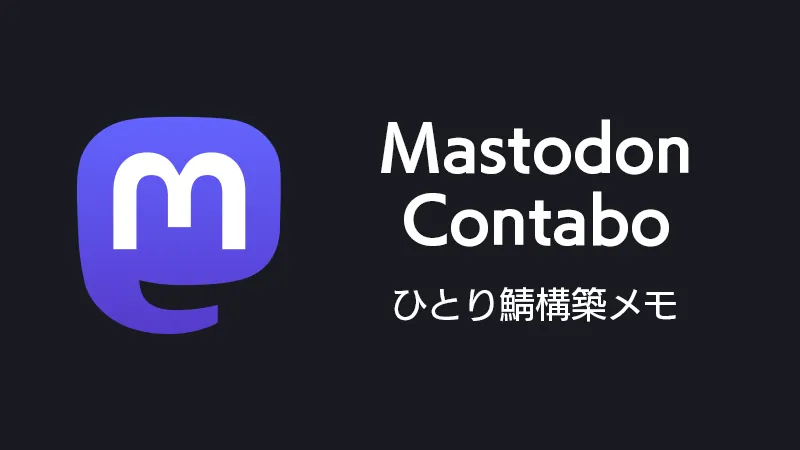
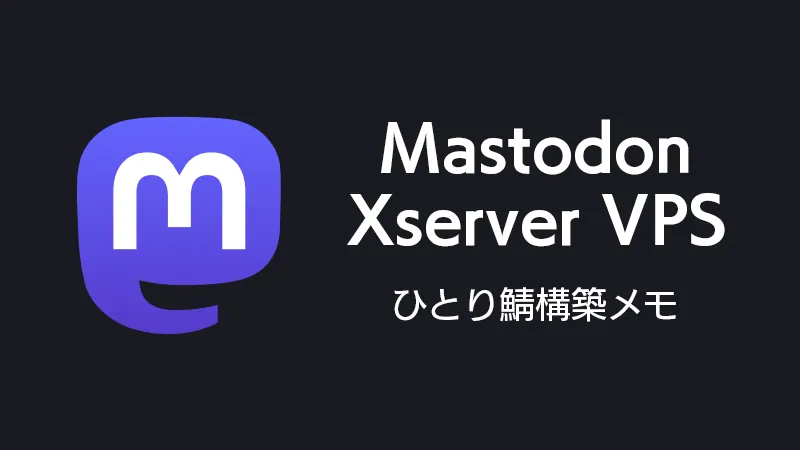
ngnixを止めて証明書設定の順番で行えばOK。
しかし、この手順を行ってインストール・Ngnixの設定をしてもと、HTTPS接続ができない現象が発生しました。
結論から言うと「スクリプトでインストールした時に作成された/etc/nginx/conf.d/(ドメイン).conf」が原因。
ここにHTTPS表記がないので、下記のサイトの通りにconfファイルを編集もしくはファイルを削除→新規作成すれば解決します。
https://misskey-hub.net/docs/admin/nginx.html
CloudFlareを使用する場合「If it’s behind another reverse proxy or CDN, remove the following.」以下4行を消しましょう。
書き換えたらNgnixを再起動すればClackeyは立ち上がるはず。
参考サイト
https://note.com/thetalemon/n/naff410ae049e
https://seritude.com/misskey-alone-server/
最後に
私のトラブル対応にしていただいた、タクトさんとpakuさんとnaskyaさんにこの場を持って再度お礼いたします。
その節は本当にお世話になりました、ありがとうございました!